Aplicación de Webex | Administrar su rol de interpretación de lengua de signos en una reunión
 ¿Comentarios?
¿Comentarios?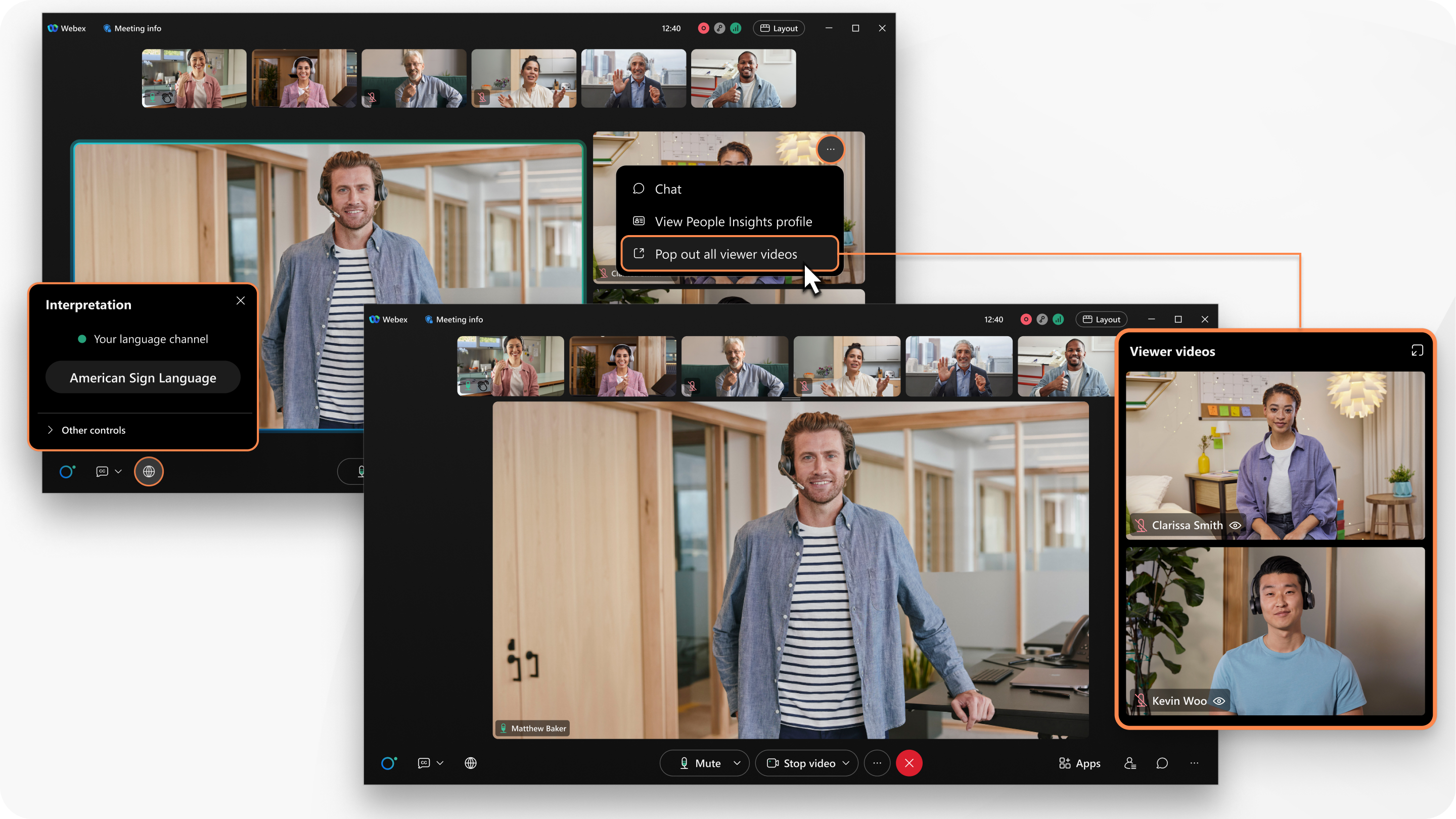
Esta característica está disponible en nuestra plataforma de reuniones Webex Suite. Averigüe si sus reuniones utilizan la plataforma de reuniones del conjunto de aplicaciones de Webex.
Cuando el organizador de una reunión desea que usted proporcione interpretación del lenguaje de seña s en una reunión, usted recibe una invitación a la reunión. El correo electrónico incluye información sobre cómo entrar a la reunión. Le permite saber que está invitado como intérprete y a qué canal de idiomas está asignado.
Si es uno de los varios intérpretes de un canal de idiomas y está esperando a que firme su turno, desactive el vídeo cuando entre a la reunión. Cuando el vídeo está desactivado, la miniatura de vídeo aparece encima del orador activo o del contenido compartido, no en la galería.
| 1 |
Si tiene una cuenta de Webex, inicie sesión en la aplicación de Webex. Si el organizador lo preasignó como intérprete de lenguaje de señas, usted tendrá el rol de intérprete cuando entre a la reunión. Si tiene una cuenta, pero no inicia sesión, no se le asigna el rol de intérprete cuando entra a la reunión.
|
| 2 |
Entre a la reunión y active su vídeo cuando esté listo para comenzar a interpretar. Todos los participantes que vean su canal de idioma aparecerán en la vista de galería, a la derecha del orador activo o del contenido compartido. Esto hace que sea fácil ver para quién está interpretando. Los vídeos del visor aparecen en la galería solo para los intérpretes. Estos participantes tienen un indicador ( Los participantes que seleccionan su canal de lenguaje de señas ven su vídeo en la galería cuando activa su vídeo. Todos los demás participantes ven su vídeo junto a los vídeos en miniatura de los demás participantes. |
| 3 |
(Opcional) Mueva los vídeos de los espectadores e intérpretes (que tienen su vídeo activado) a una ventana flotante que pueda cambiar de tamaño o reubicar. Para ello, desplácese sobre uno de sus vídeos y haga clic en Salir de todos los vídeos de los espectadores. |
| 4 |
Cuando termine de interpretar, o cuando el siguiente intérprete esté listo y vea su vídeo en la galería, desactive su vídeo. |
| 1 |
Si tiene una cuenta de Webex, inicie sesión en la aplicación de Webex. Si el organizador lo preasignó como intérprete de lenguaje de señas, usted tendrá el rol de intérprete cuando entre a la reunión. Si tiene una cuenta, pero no inicia sesión, no se le asigna el rol de intérprete cuando entra a la reunión.
|
| 2 |
Entre a la reunión y active su vídeo cuando esté listo para comenzar a interpretar. Todos los participantes que ven su canal de idiomas tienen un indicador (
|
| 3 |
Cuando termine de interpretar, o cuando el siguiente intérprete esté listo y vea su vídeo en la galería, desactive su vídeo. |



